Samsungのスマホをもっとつまらなく見せる7つの簡単な方法

高価なSamsung Galaxyを、市場に出回っている他のスマートフォンと全く同じ見た目にする必要はありません。少し手を加えるだけで、より個性的でスタイリッシュ、そして個性的なスマートフォンに仕上げることができます。
iPhone のロック画面の壁紙がどれだけ素晴らしいものであっても、最終的には飽きてしまいます。 Photo Shuffle を使用すると、静止画像を削除して、ロック画面を動くスライドショーに変えることができます。この機能を設定して使用する方法は次のとおりです。
iOS 17.1では、iPhoneでアルバムを選択してシャッフル写真を作成できるようになりました
Apple の iOS 17.1 では、スタンバイモードの新しい設定や Apple Music のアップグレードなど、iPhone に数多くの新機能が追加されます。 iOS 17.1 に組み込まれた新機能の 1 つでは、ロック画面でフォトシャッフルに使用するアルバムを選択できるようになり、ロック画面のカスタマイズ オプションが拡充されました。
Apple は、iOS 16 でロック画面にフォトシャッフルを導入しました。ただし、写真ライブラリとカメラロールから選択できるのは、人物やペットなどの写真のカテゴリのみです。または、「写真を手動で選択」オプションを使用してライブラリを参照し、適切な写真を見つけることもできます。 iOS 17.1 では、フォトシャッフルに使用するアルバムを選択できるようになりました。これにより、何百枚、何千枚もの写真の中から適切な写真を探す必要がなくなり、iPhone がすべての写真を認識することを期待する必要がなくなります。あなたの愛する人やペット。
iPhone のロック画面でフォトシャッフルに使用するアルバムを選択する方法は次のとおりです。
1.設定を開きます。
2.壁紙をタップします。
3. + 新しい壁紙を追加をタップします。
4.画面上部の「写真をシャッフル」
をタップします。
5.アルバムをタップします。
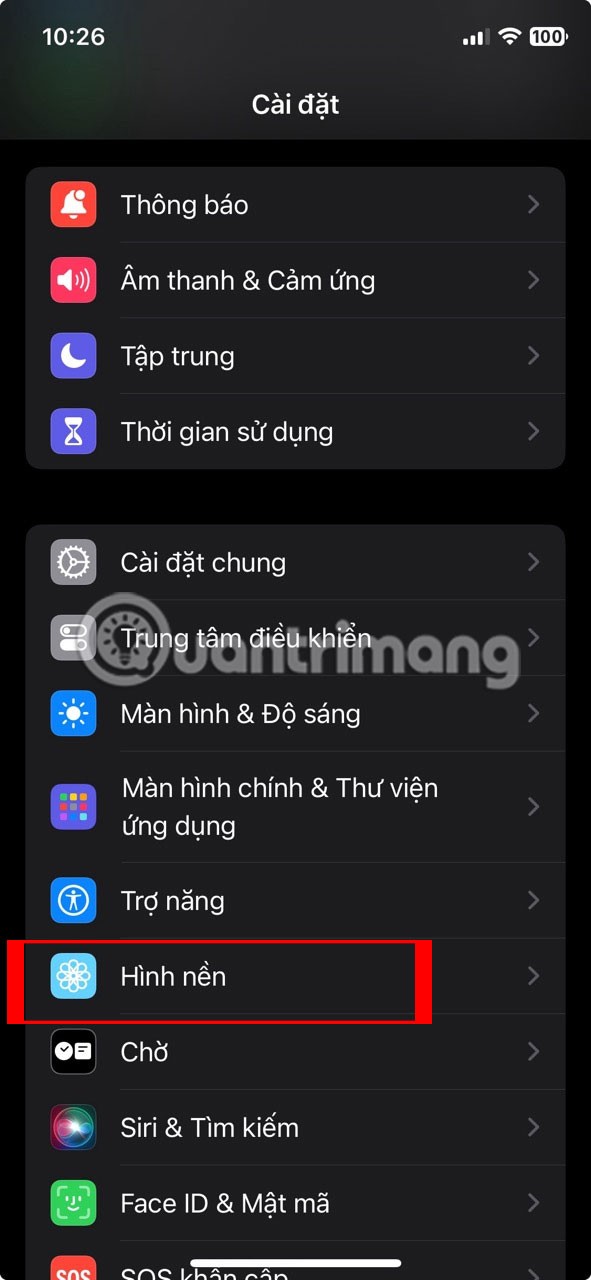
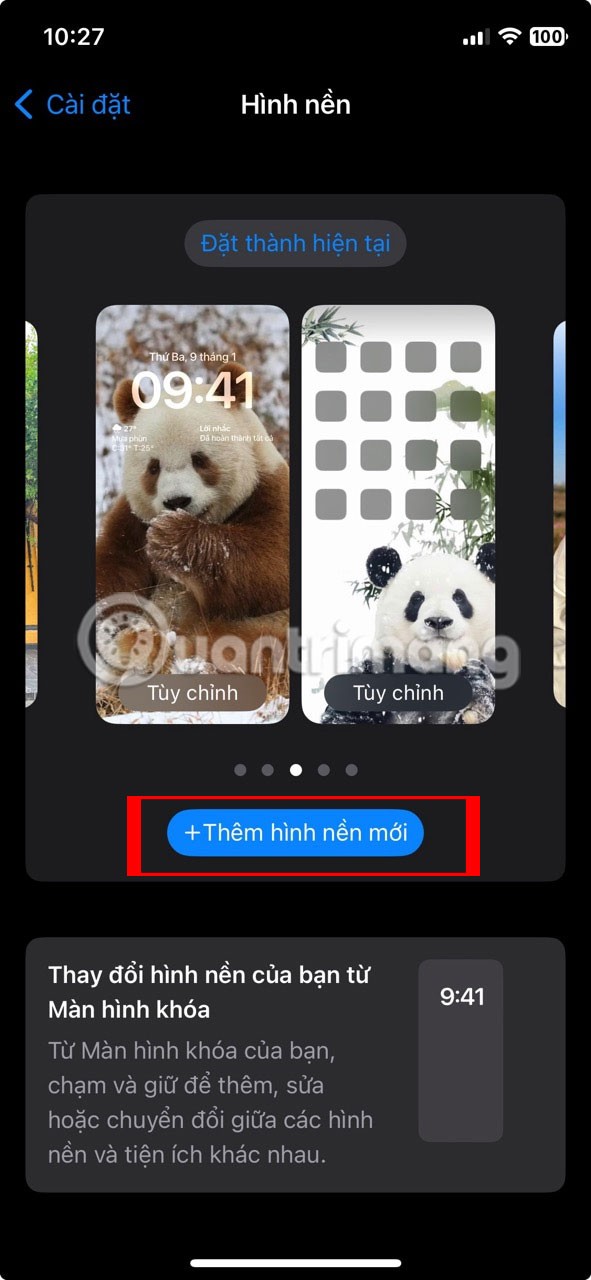
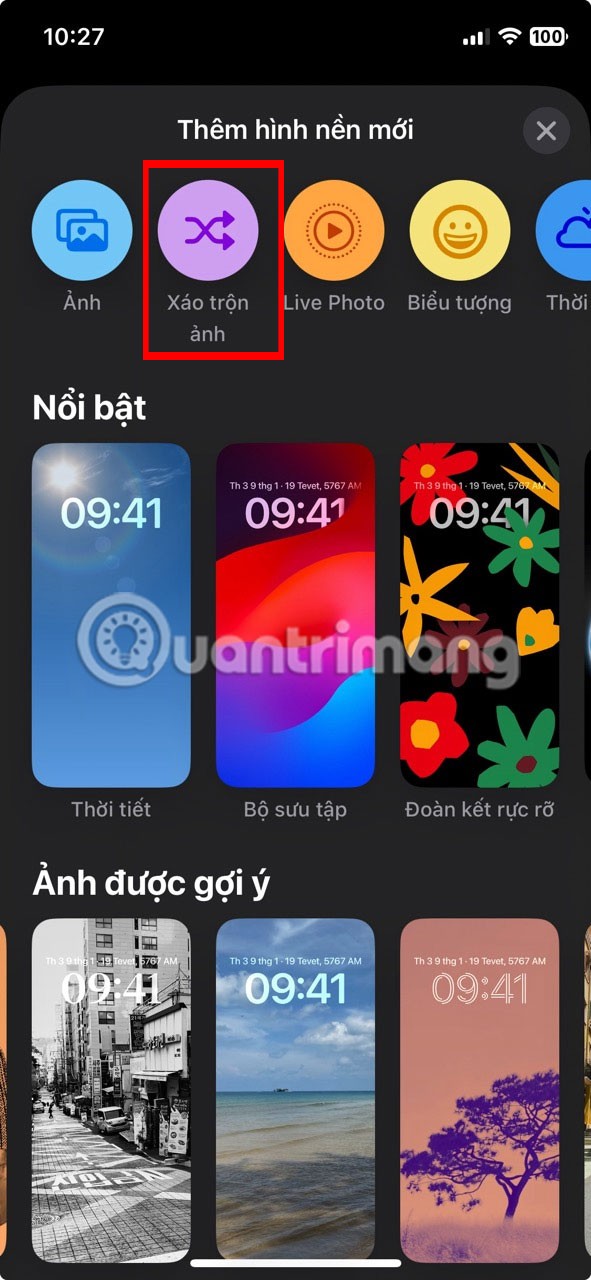
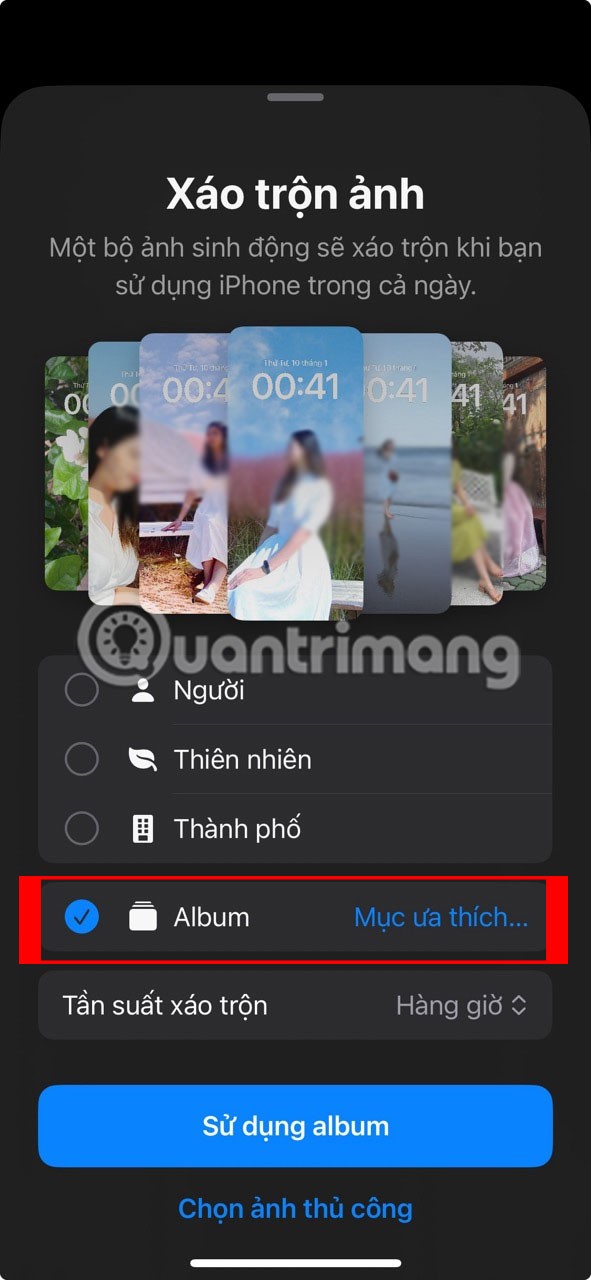
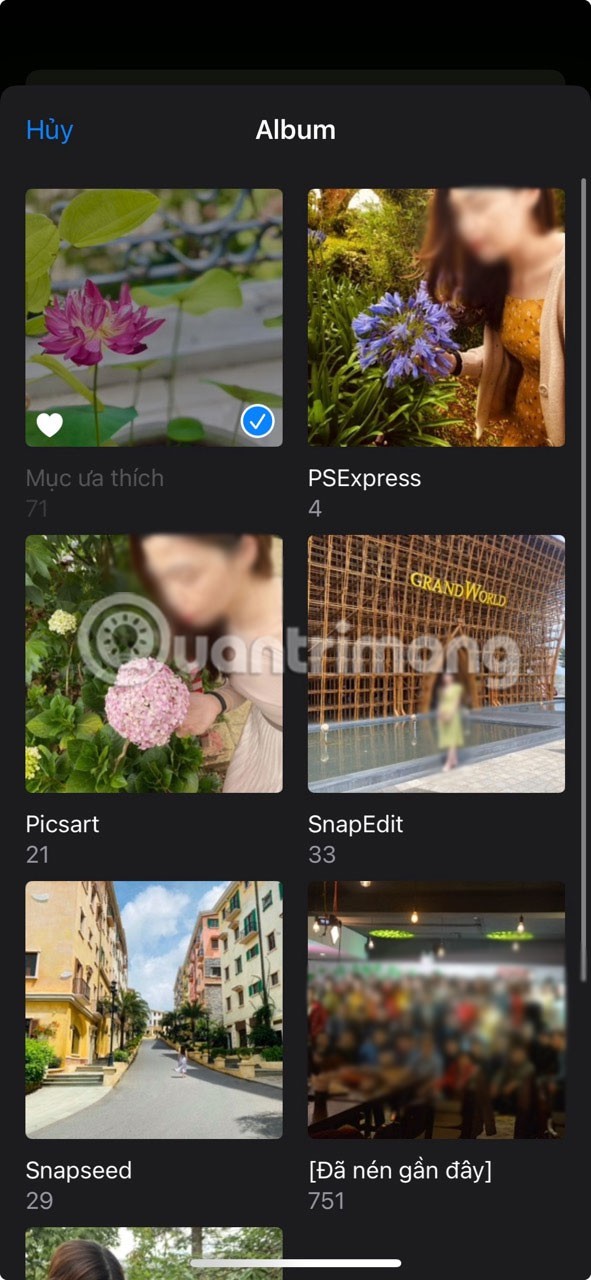
お気に入りアルバムは自動的に選択されますが、アルバムの横にあるお気に入りをタップすると、すべてのアルバムを表示するメニューが開きます。ここで、フォトシャッフルに使用するアルバムをタップできます。 「壁紙」というアルバムを作成して、お気に入りの写真をすべて 1 か所に保存したり、アルバムに好きな名前を付けたりすることもできます。
iPhoneでスクランブル画像を作成する方法
気に入った写真をすべて手動で選択して、シャッフル写真を作成できます。デバイスに個人的な感覚を与え、さまざまな方法でカスタマイズできるようになります。
時間がない場合は、iPhone で写真をシャッフルできます。 iPhone で注目の写真を自動的にシャッフルするように設定することもできます。これにより時間が節約され、多くの操作を行わなくても機能を使用できるようになります。代わりに選択できるもう 1 つの便利な機能は、Live Photos を iPhone の壁紙として使用することですが、この機能は iOS 16 以降では動作しなくなりました。
画像を手動または自動でスクランブルする簡単な方法が 2 つあります。この記事では、この 2 つの方法について説明します。 iPhone で写真をシャッフルする最初の方法は次のとおりです。
1. Face ID または Touch ID を使用して iPhone のロックを解除します。ただし、スワイプしてホーム画面を開くのではなく、ロック画面のままにしておいてください。Face ID が機能しない場合は、これらの修正方法を試してください。
2. ロック画面を長押しします。壁紙をカスタマイズするための一連のオプションが表示されます。
3. 画面下部の青いプラス ( + )アイコンをタップします。
4.上部から「写真をシャッフル」を選択します。
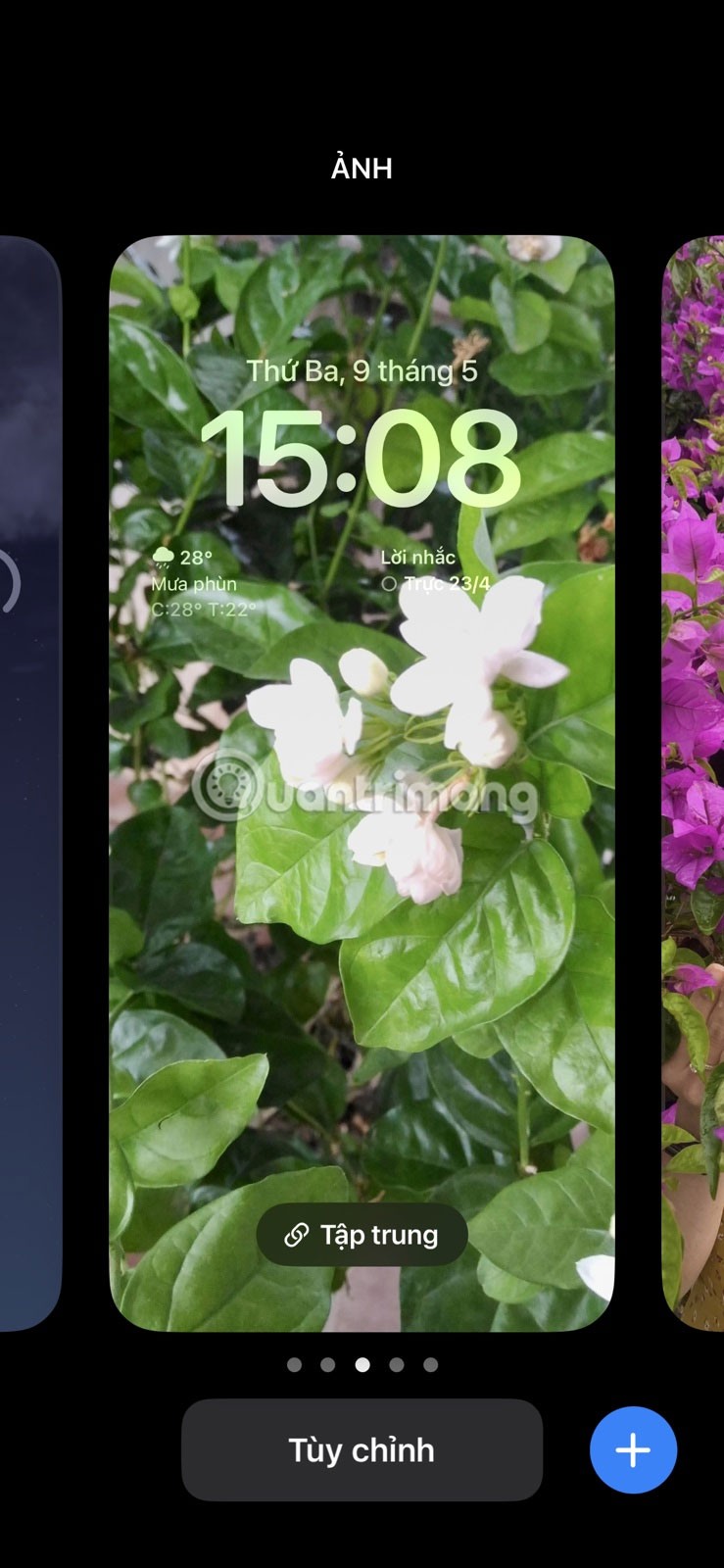

5. 写真を手動でシャッフルするには、「写真を手動で選択」を選択します。必要な写真をすべて選択し、「追加」をタップします。
6. 写真を自動的にシャッフルするには、「おすすめの写真を使用する」をタップします。先ほど「人物」の横にある「選択」をタップすると、おすすめの写真に写っている人物を削除したり追加したりすることができます。
7. これで、写真がロック画面にどのように表示されるかを確認できるようになります。ピンチ操作で写真を拡大または縮小し、サイズに合わせて調整できます。
8. 「完了」をタップしてフォトシャッフルを作成します。
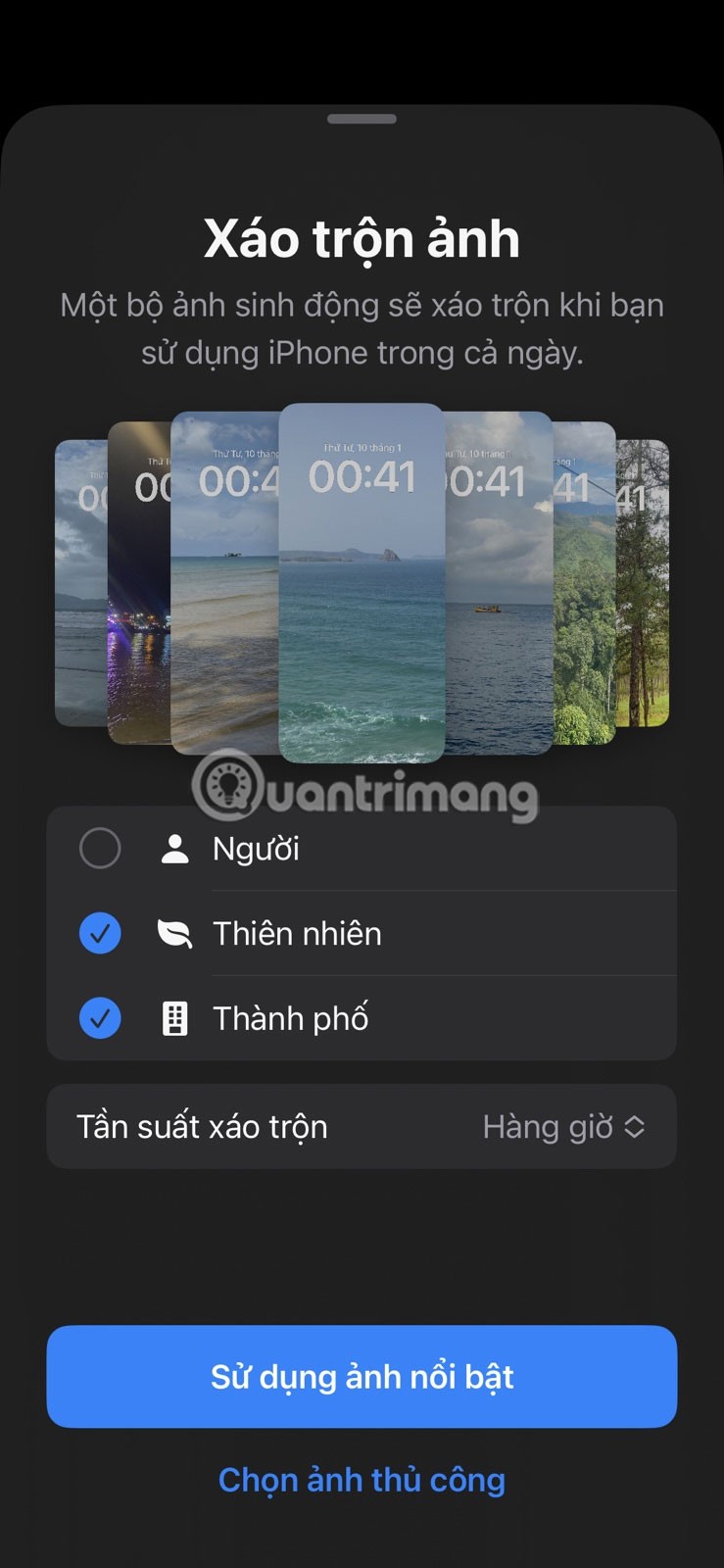
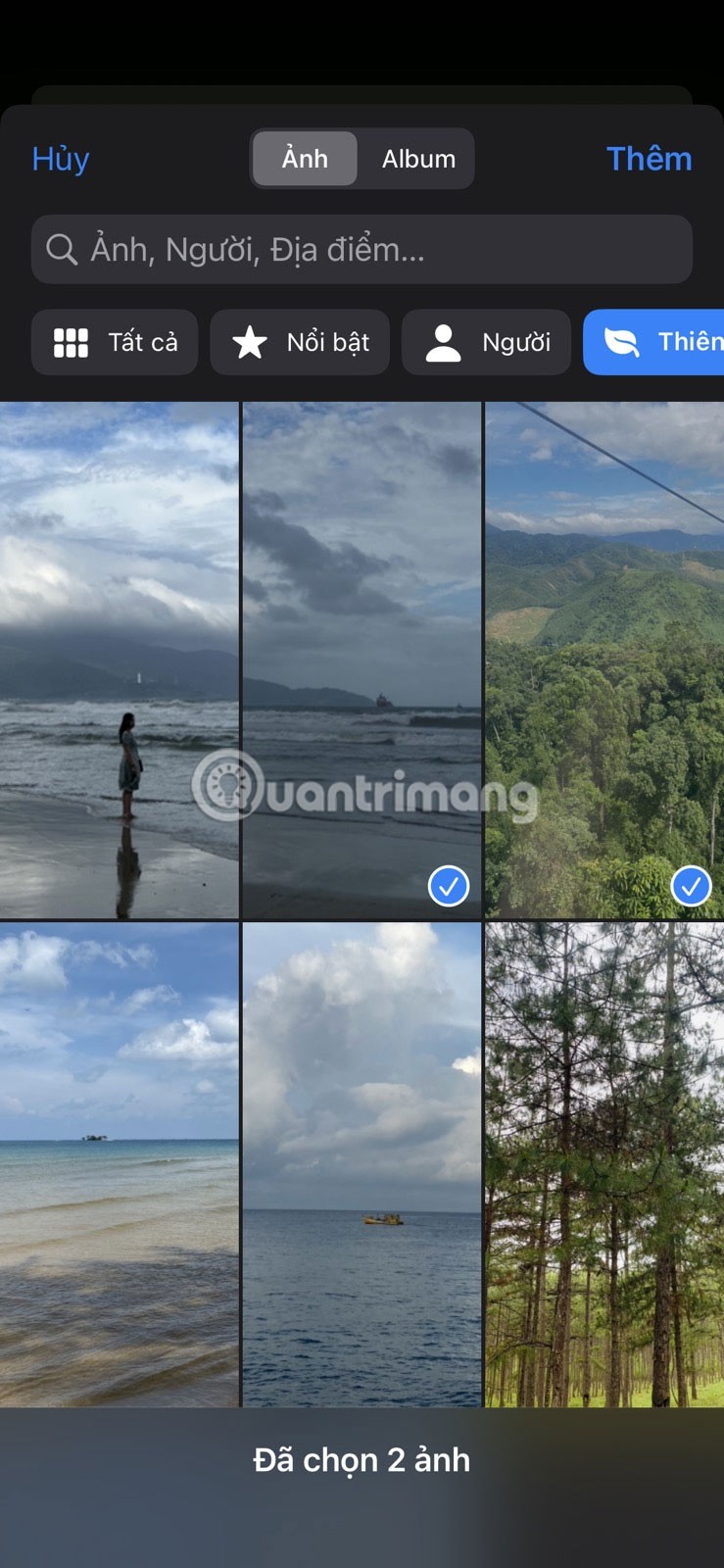

iPhone の壁紙で写真をシャッフルする 2 番目の方法は、iPhone の設定に移動することです。実行する手順は次のとおりです。
1. 「設定」を開いて「壁紙」に移動します。
2. 「新しい壁紙を追加」をタップします。
3.上部の「写真をシャッフル」を選択します。
残りのプロセスは方法 1 とまったく同じです。「自動シャッフルにおすすめの写真を使用する」を選択し、 「写真を手動で選択」して独自の写真を選択します。
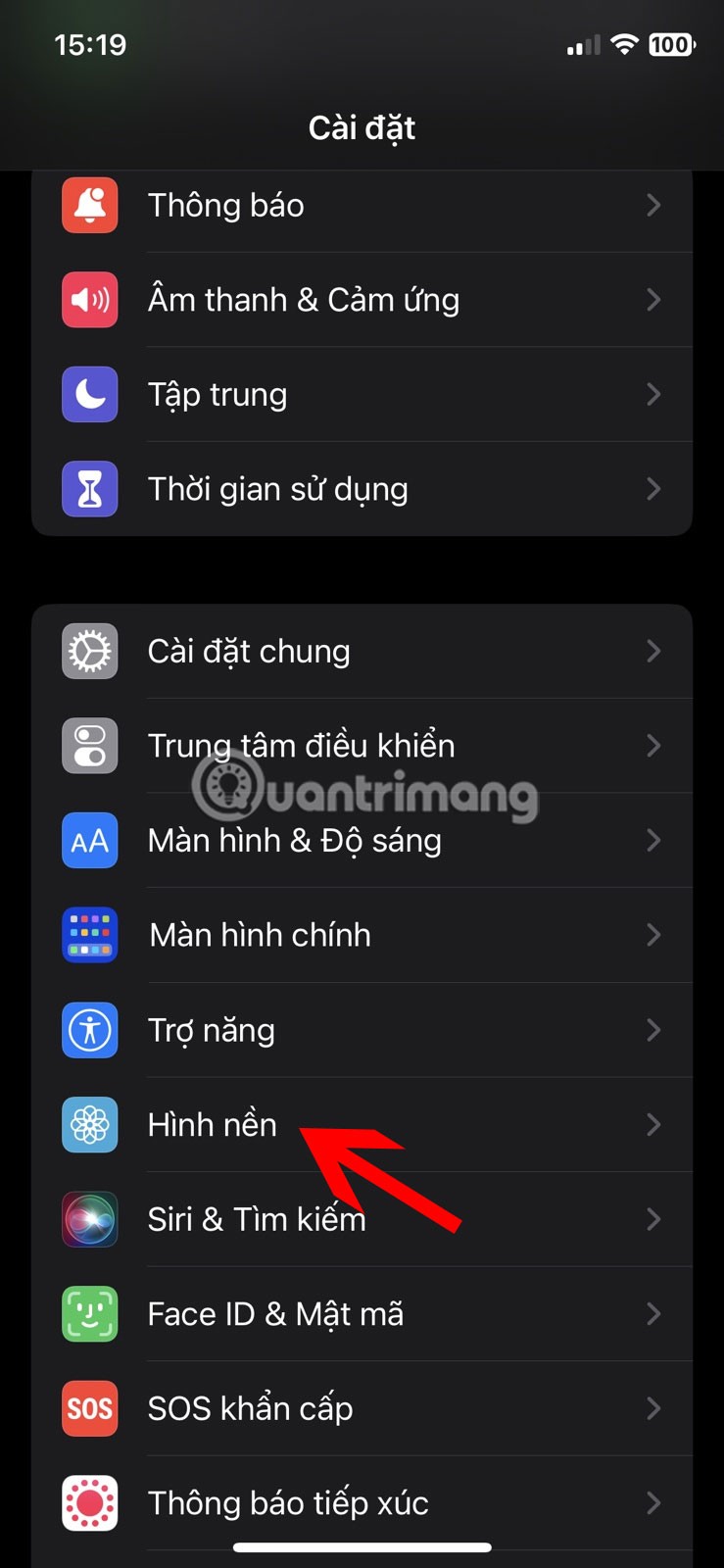
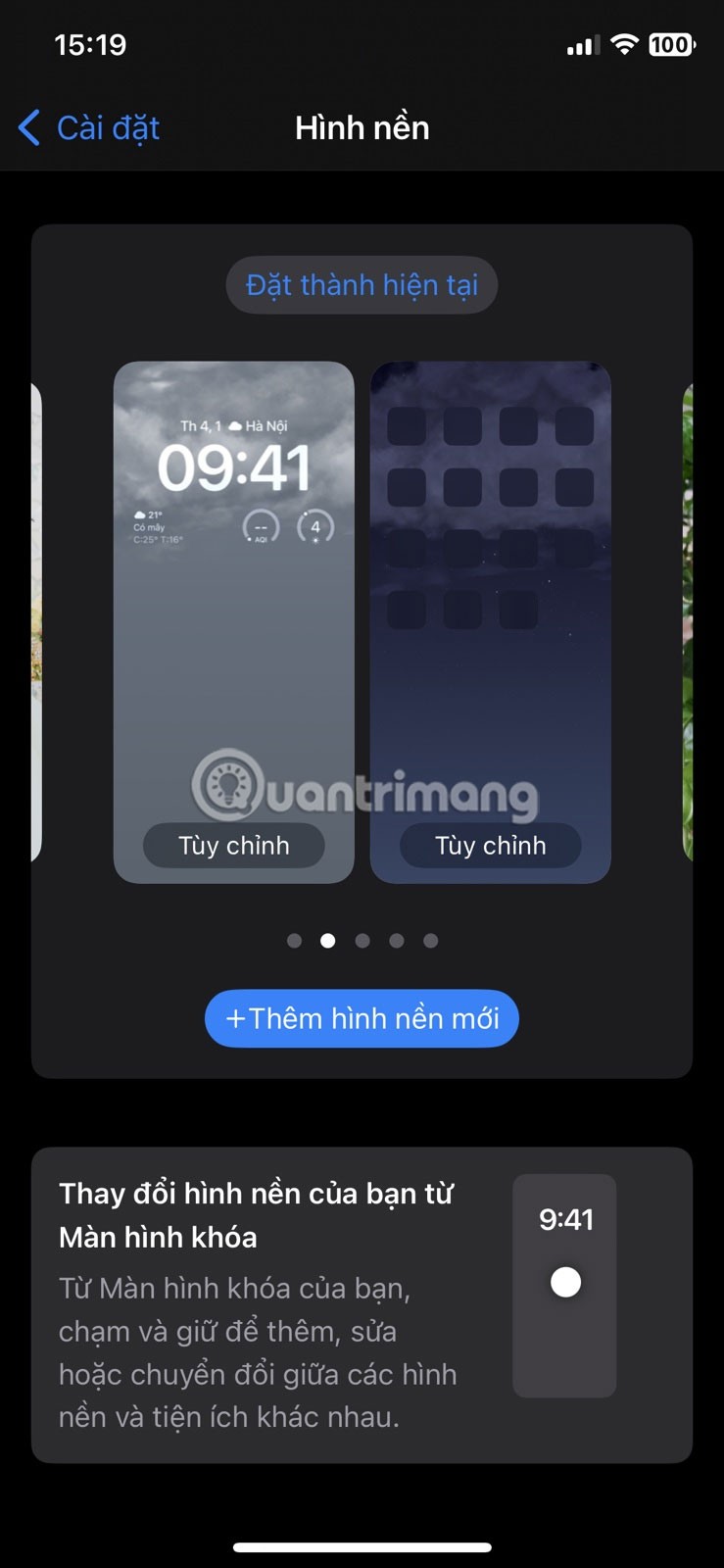
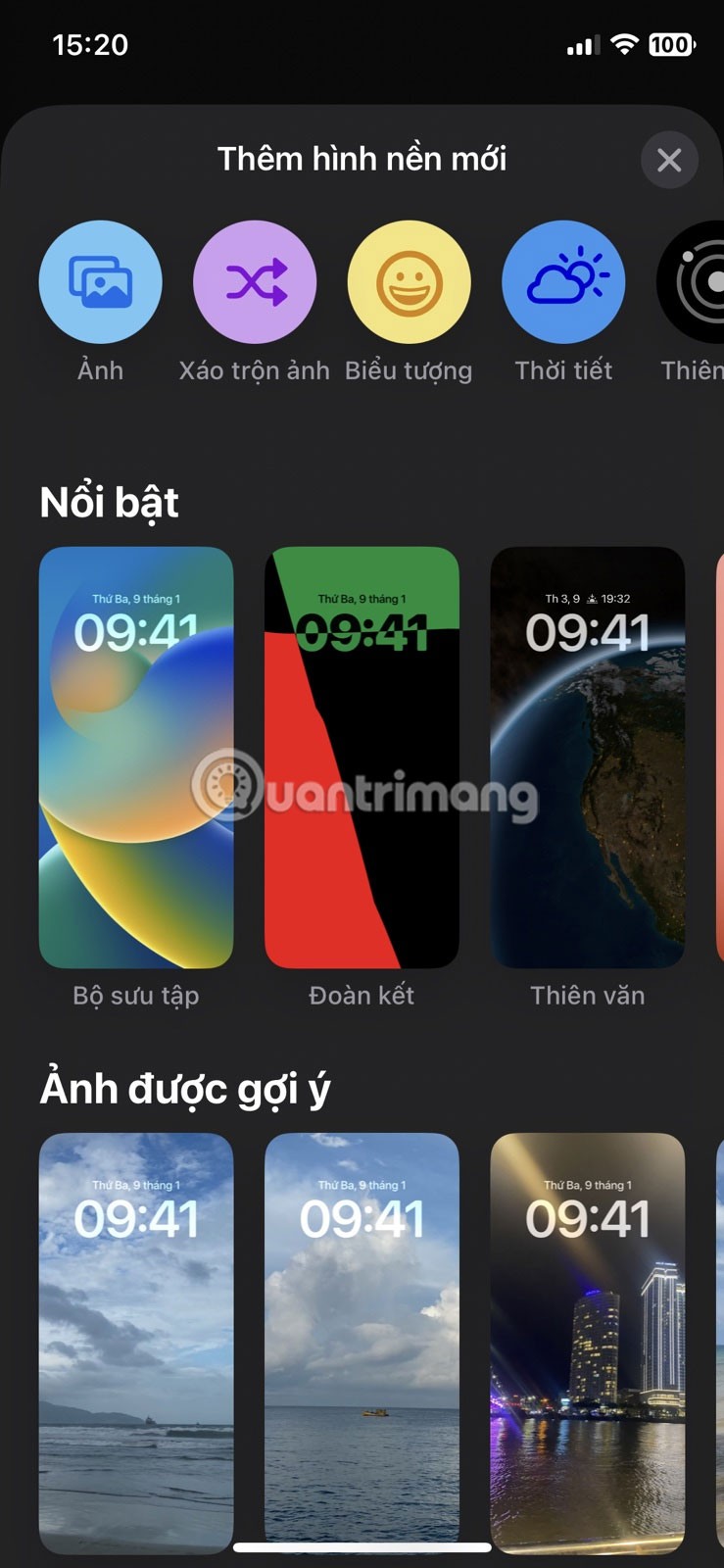
iPhone がこれまで提供してきた機能の中でこの機能に最も近いものは、ショートカットを使用して iPhone の壁紙をスケジュールに従って変更するというものでした。実際に試してみて、どのように動作するか確認することができます。
シャッフル頻度を使用して画像の変化を制御する
シャッフル頻度を使用すると、写真をシャッフルまたは並べ替える頻度とタイミングを選択できます。簡単に言えば、iPhone で写真を切り替える方法やタイミングを選択できます。
現在、オプションは 4 つだけです: On Press、On Lock、Hourly、Daily。さまざまなポイントでシャッフル頻度をすばやく変更できます。
1.上記のいずれかの方法を使用して、ロック画面または設定から Photo Shuffleを開くと、画面にシャッフル頻度の設定が表示されます。
2.シャッフル頻度をタップして、好みに応じて選択します。すべての写真を「写真のシャッフル」セクションに追加した後、シャッフルする頻度を選択することもできます。「追加」をタップしてプレビュー画面が表示されたら、下部にある「追加」ボタン(3 つのドットのアイコン)をタップし、 「シャッフル頻度」を選択して、必要なオプションを選択します。
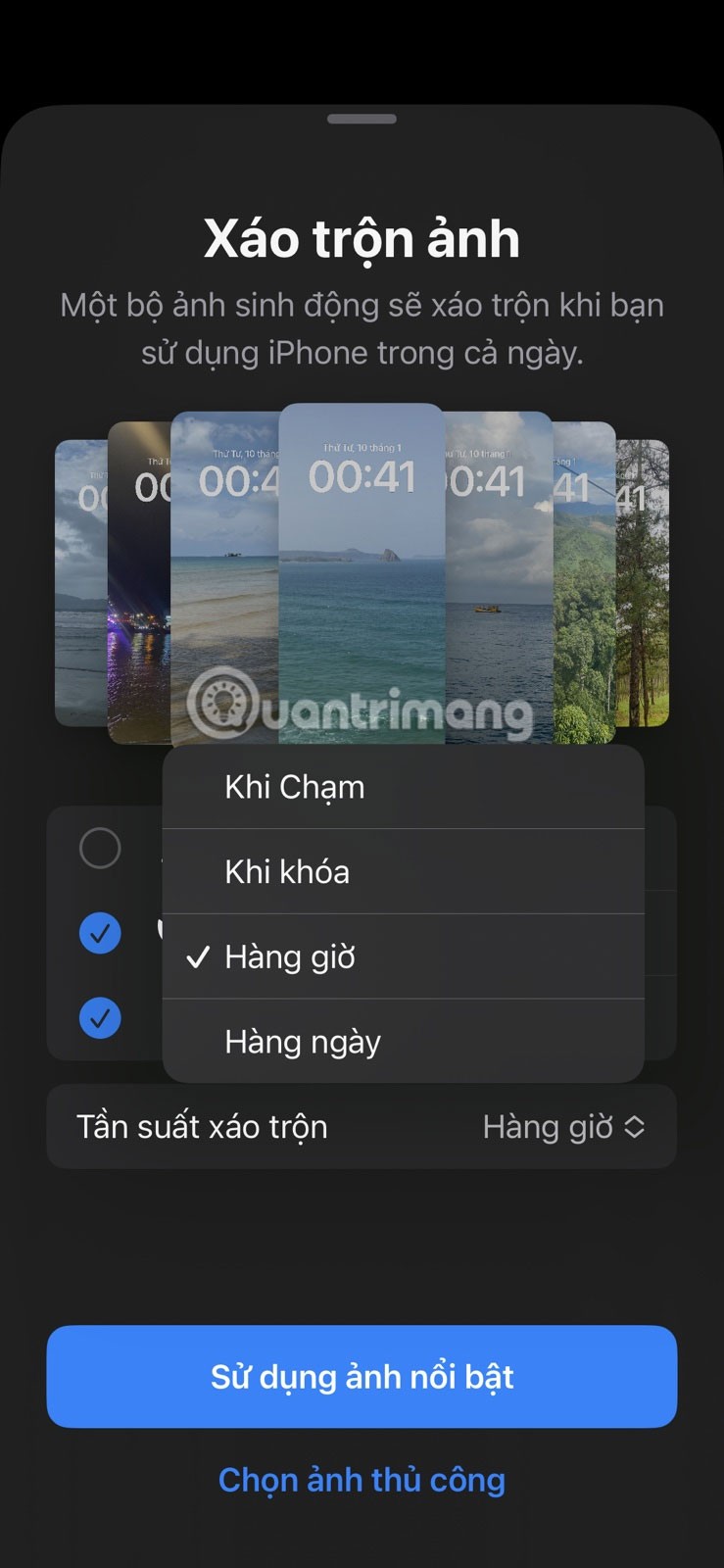
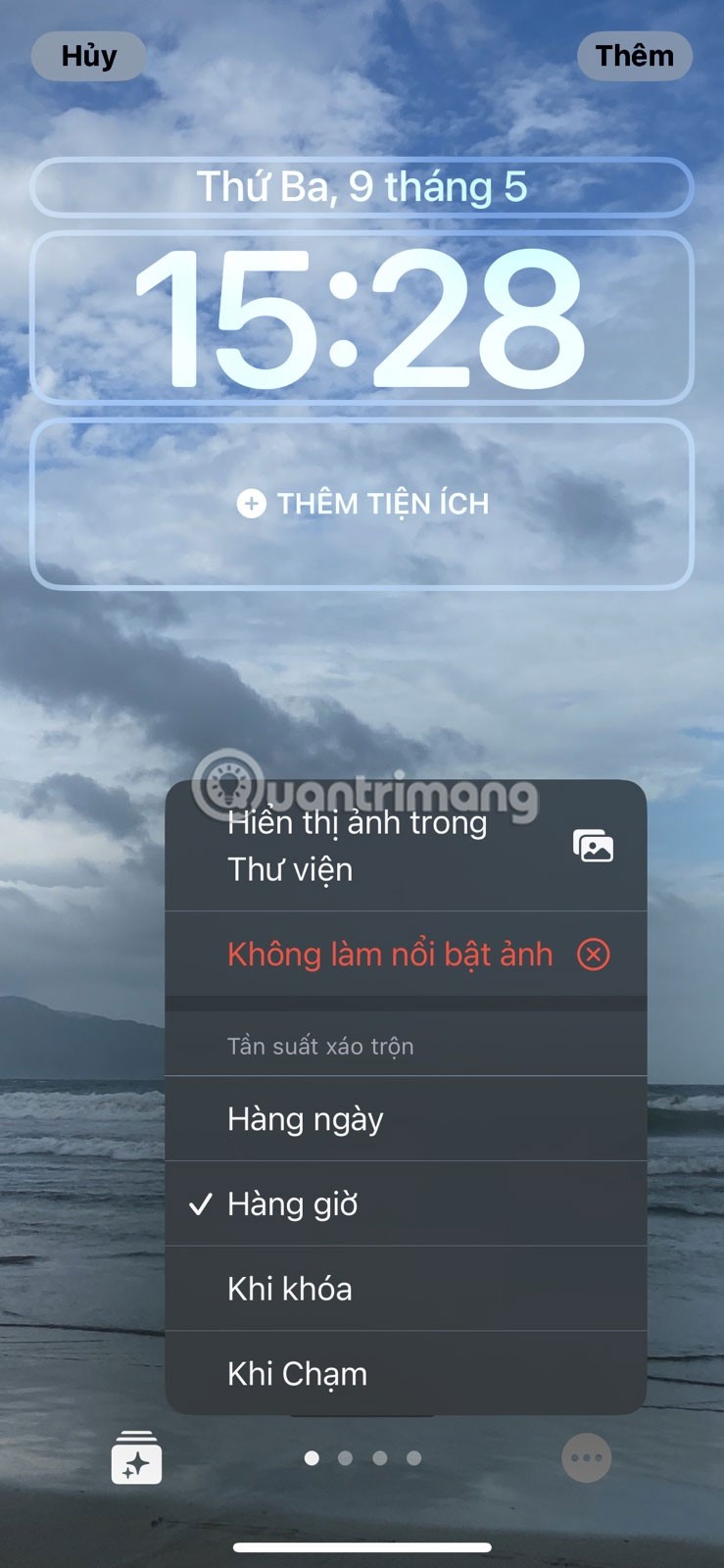
Photo Shuffle を使用すると、ロック画面を好みに合わせてカスタマイズできます。わずか数分で、お気に入りの人物や場所のスライドショーのような壁紙を作成できます。
フォント スタイル、色、位置を変更したり、ロック画面にウィジェットを追加してまったく新しい外観にすることもできます。したがって、iOS 16 で導入されるロック画面の変更と、それをモバイル デバイスに組み込む方法について詳しく学ぶ価値があります。
高価なSamsung Galaxyを、市場に出回っている他のスマートフォンと全く同じ見た目にする必要はありません。少し手を加えるだけで、より個性的でスタイリッシュ、そして個性的なスマートフォンに仕上げることができます。
iOS に飽きて、最終的に Samsung の携帯電話に切り替えましたが、その決定に後悔はありません。
ブラウザ上のAppleアカウントのウェブインターフェースでは、個人情報の確認、設定の変更、サブスクリプションの管理などを行うことができます。しかし、さまざまな理由でサインインできない場合があります。
iPhone で DNS を変更するか、Android で DNS を変更すると、安定した接続を維持し、ネットワーク接続速度を向上させ、ブロックされた Web サイトにアクセスできるようになります。
「探す」機能が不正確になったり、信頼できなくなったりした場合は、いくつかの調整を加えることで、最も必要なときに精度を高めることができます。
携帯電話の最も性能の低いカメラがクリエイティブな写真撮影の秘密兵器になるとは、多くの人は予想していなかったでしょう。
近距離無線通信は、デバイス同士が通常数センチメートル以内の近距離にあるときにデータを交換できる無線技術です。
Appleは、低電力モードと連動して動作する「アダプティブパワー」を導入しました。どちらもiPhoneのバッテリー寿命を延ばしますが、その仕組みは全く異なります。
自動クリックアプリケーションを使用すると、ゲームをプレイしたり、デバイスで利用可能なアプリケーションやタスクを使用したりするときに、多くの操作を行う必要がなくなります。
ニーズに応じて、既存の Android デバイスで Pixel 専用の機能セットを実行できるようになる可能性があります。
修正には必ずしもお気に入りの写真やアプリを削除する必要はありません。One UI には、スペースを簡単に回復できるオプションがいくつか含まれています。
スマートフォンの充電ポートは、バッテリーを長持ちさせるためだけのものだと、多くの人が考えています。しかし、この小さなポートは、想像以上にパワフルです。
決して効果のない一般的なヒントにうんざりしているなら、写真撮影の方法を静かに変革してきたヒントをいくつか紹介します。
新しいスマートフォンを探しているなら、まず最初に見るのは当然スペックシートでしょう。そこには、性能、バッテリー駆動時間、ディスプレイの品質などに関するヒントが満載です。
他のソースからiPhoneにアプリケーションをインストールする場合は、そのアプリケーションが信頼できるものであることを手動で確認する必要があります。確認後、アプリケーションはiPhoneにインストールされ、使用できるようになります。












